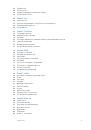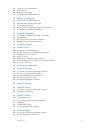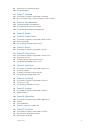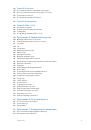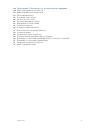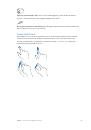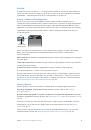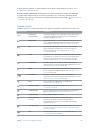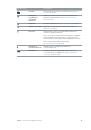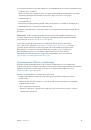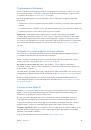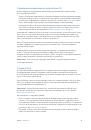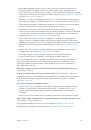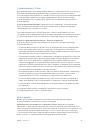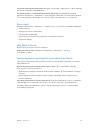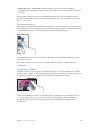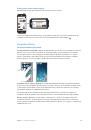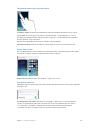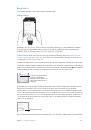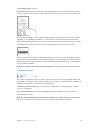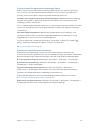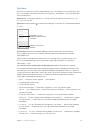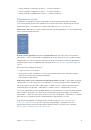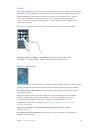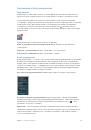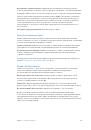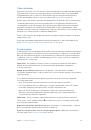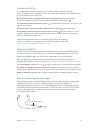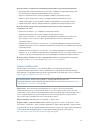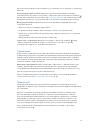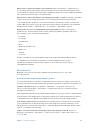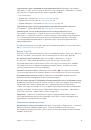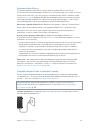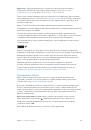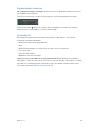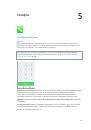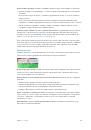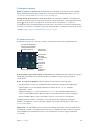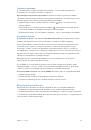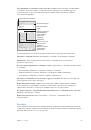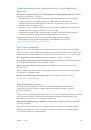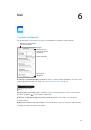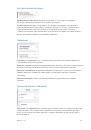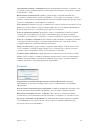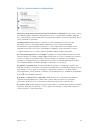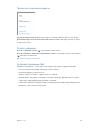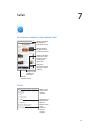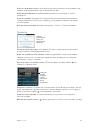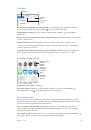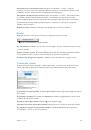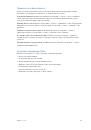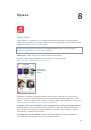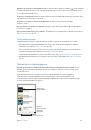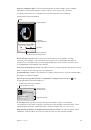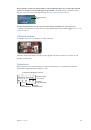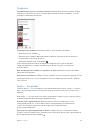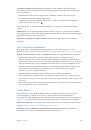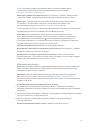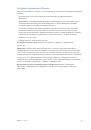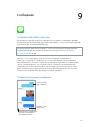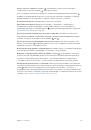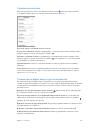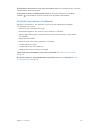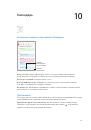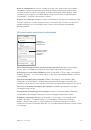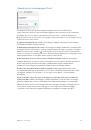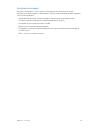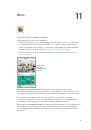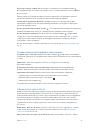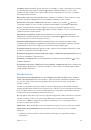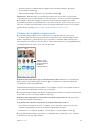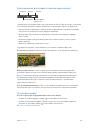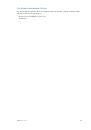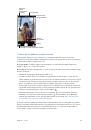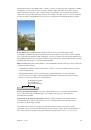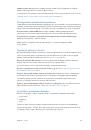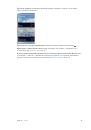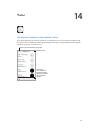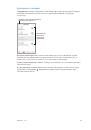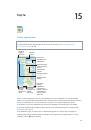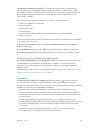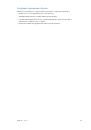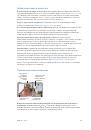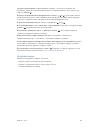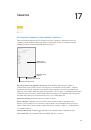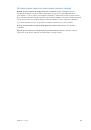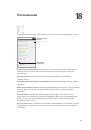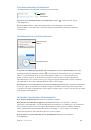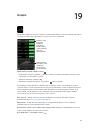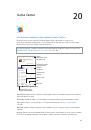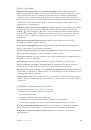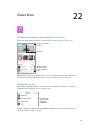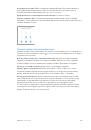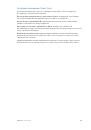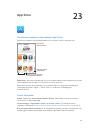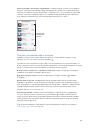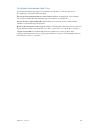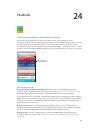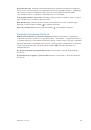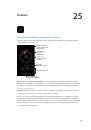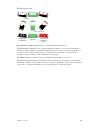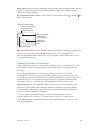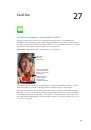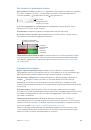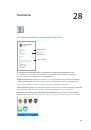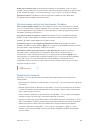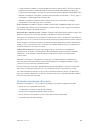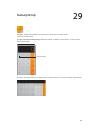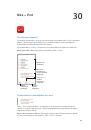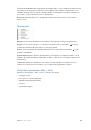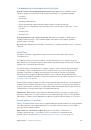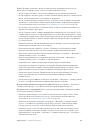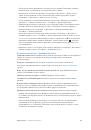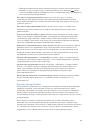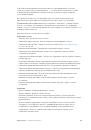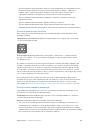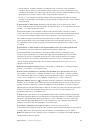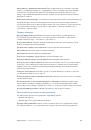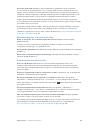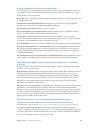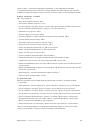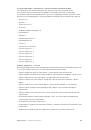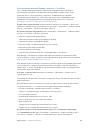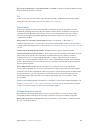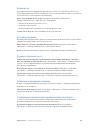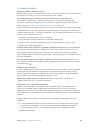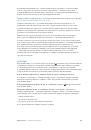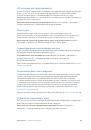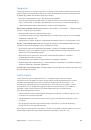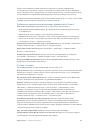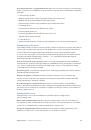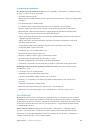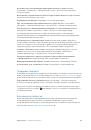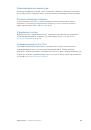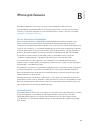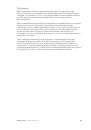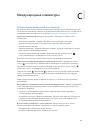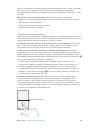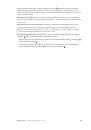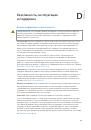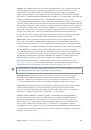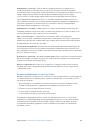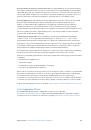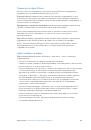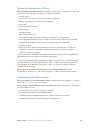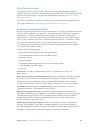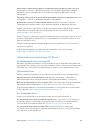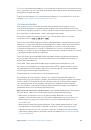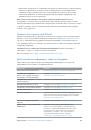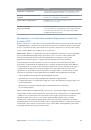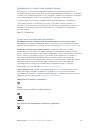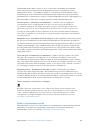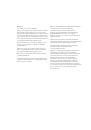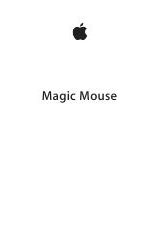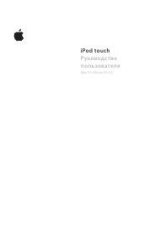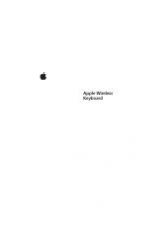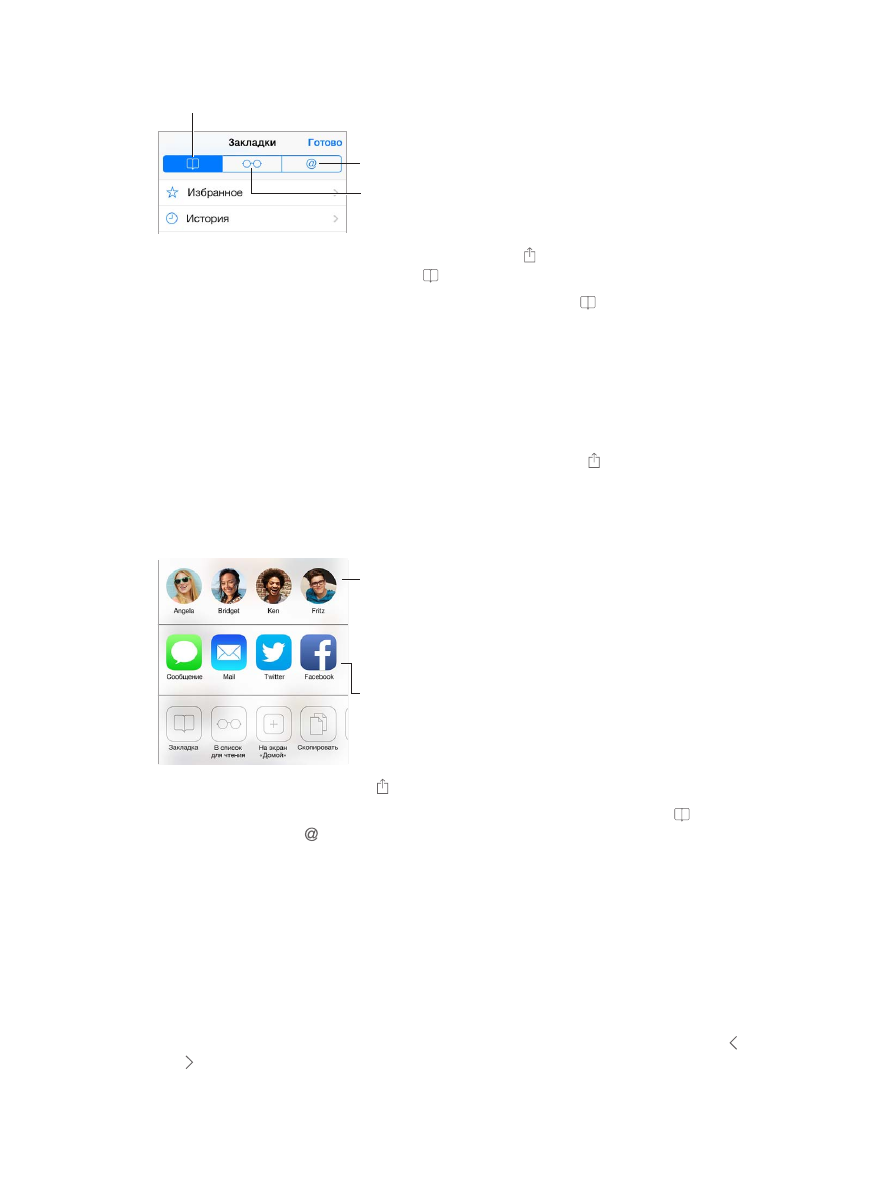
Глава 7
Safari
61
Закладка
Ссылки в
твитах
Ссылки в
твитах
Закладки
Закладки
Список для
чтения
Список для
чтения
Добавление закладки для текущей страницы.
Нажмите , затем нажмите «Закладка».
Чтобы снова посетить страницу, нажмите , затем коснитесь закладки.
Поддерживаем порядок.
Чтобы создать папку закладок, нажмите , затем нажмите
«Изменить».
Выбор объектов из Избранного для отображения в поле поиска.
Выберите «Настройки» >
«Safari» > «Избранное».
Панель закладок,
Включите параметр «Safari» в меню «Настройки» > «iCloud», чтобы
объекты с панели закладок в программе Safari на Вашем компьютере Mac отображались
в списке «Избранное» iPhone.
Создание значка для веб-страницы на экране «Домой».
Нажмите , затем нажмите «На
экран "Домой"». Значок появится только на том устройстве, на котором был создан.
Функция «Поделиться»
Нажмите, чтобы
отправить
друзьям,
которые
находятся
поблизости,
с помощью
AirDrop.
Нажмите, чтобы
отправить
друзьям,
которые
находятся
поблизости,
с помощью
AirDrop.
Отправить
обычным
методом.
Отправить
обычным
методом.
Поделитесь новостями.
Нажмите .
Просмотр твитов.
Войдите в учетную запись «Твиттер» на iPhone, затем нажмите
и перейдите к разделу , чтобы просмотреть ссылки от друзей.
Автозаполнение
При входе на веб-сайт, подписке на службу или совершении покупки в Интернете можно
заполнять данные в формах с помощью экранной клавиатуры или разрешить Safari сделать
это за Вас, используя функцию «Автозаполнение».
Часто посещаете определенный сайт?
При запросе на сохранение пароля для этого
сайта нажмите «Да». При следующем посещении Ваши имя и пароль пользователя будут
подставлены автоматически.
Заполнение форм.
Нажмите любое поле, чтобы вывести на экран клавиатуру. Нажимайте
или над экранной клавиатурой, чтобы переходить между полями.